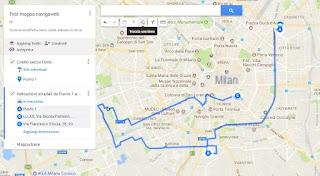 Cuando tienes que explicarle a un amigo cómo llegar a un lugar determinado, si es una dirección sin número de casa o fuera de la ciudad o que no es demasiado fácil de alcanzar, puede ser útil enviarle indicaciones de conducción personalizadas, quizás con algo escrito en las advertencias correctas para evitar carreteras interrumpidas, rutas limitadas o carreteras no marcadas en el mapa.
Cuando tienes que explicarle a un amigo cómo llegar a un lugar determinado, si es una dirección sin número de casa o fuera de la ciudad o que no es demasiado fácil de alcanzar, puede ser útil enviarle indicaciones de conducción personalizadas, quizás con algo escrito en las advertencias correctas para evitar carreteras interrumpidas, rutas limitadas o carreteras no marcadas en el mapa.Para evitar los problemas que cualquier navegador por carretera como Google Maps puede tener al interpretar carreteras rurales y rutas de varios tipos, puedes fácil y rápidamente dibujar un mapa personalizado para enviar gracias a la función de creación de Google Maps.
Con la misma herramienta también es posible crear rutas e itinerarios para conservar y utilizar en un viaje, en un viaje o en excursiones de todo tipo.
Crea itinerarios por etapas en Google Maps
En la página de Google Maps puede encontrar direcciones de un punto a otro. Si desea agregar un destino, presione + y escriba la dirección o ciudad a la que desea llegar. Una vez que haya escrito las distintas cosas, puede ordenar las etapas escrito arrastrándolos con el ratón manteniendo pulsado el punto junto a la dirección. El mapa con direcciones se actualiza automáticamente de acuerdo con los puntos intermedios seleccionados. Esta herramienta es ideal para crear un itinerario de viaje o una ruta turística porque Google Maps te permite también escribir los nombres de las distintas atracciones, incluso sin conocer las distintas direcciones precisas. Al presionar en el enlace Listar todos los pasos se obtiene el mapa con direcciones en una hoja para imprimir. Gracias al visor de lugares interesantes (botón explorar en la parte inferior derecha), puedes encontrar en Google Maps los mejores lugares para visitar, como lo harías con una guía turística para ordenarlos por etapas para la estancia turística.Obviamente, gracias a la sincronización, si utiliza Google Maps con su cuenta de Google, las direcciones de conducción se sincronizan en la aplicación Google Maps para Android y iPhone.
Crea rutas en el mapa
Para crear rutas e indicaciones personalizadas a cualquier lugar del mundo en Google Maps solo tienes que abrir el sito Mis mapas y crea un mapa nuevo.
Es posible cambiar el nombre del mapa haciendo clic en la palabra Mapa sin título y luego agregar un indicador buscando el lugar debajo de la barra de búsqueda en el centro o presionando el botón indicador y luego haciendo clic en un punto del mapa. En este segundo caso es posible tomar cualquier punto del mundo, no necesariamente una calle, y darle el nombre y descripción que desee. Cada punto seleccionado se puede colorear como prefiera, de forma diferente a los demás.
Los botones debajo de la barra de búsqueda también le permiten trazar una línea, es decir, crear una ruta automática en automóvil, bicicleta o a pie, y luego también crear direcciones a partir del punto seleccionado en el mapa. El último botón en la parte superior derecha de la barra de herramientas debajo del cuadro de búsqueda es el botón de la regla, útil para medir distancias y dibujar líneas rectas en el mapa mundial.
En Mis Mapas es posible cambiar el aspecto gráfico del mapa, presionando donde está escrito el Mapa Base y eligiendo en su lugar una vista de satélite o el atlas o el de los relieves u otros.
Cada vez que agrega direcciones o nuevos marcadores, agrega una capa. Los niveles te permiten activar u ocultar rutas y direcciones, para tener diferentes opciones a mano o crear diferentes rutas (útil si estás planeando un viaje). Puede crear un nivel para lugares para comer, otro nivel para hacer turismo o hacer que cada nivel abarque todas las cosas que debería ver en un día.
Si desea cambiar la ruta, puede hacer clic en cualquier lugar de la línea azul y arrastrarla a la ruta alternativa. Para agregar nuevas paradas a una ruta, puede usar el menú de la izquierda y el enlace Agregar destino. Puede continuar agregando destinos a un itinerario maestro o dividir el mapa en varios niveles, quizás llamándolos con la fecha del día planificado. También puede reordenar los destinos en cada nivel arrastrándolos y soltándolos en la lista para cambiar el orden en el que visitará estas ubicaciones.
Puede enviar el mapa con direcciones personalizadas una vez terminado, o puede almacenarse y mostrarse en Google Maps en su teléfono inteligente. El botón de compartir para enviar el mapa está en la parte superior izquierda y funciona como compartir documentos de Google Drive.
Luego, puede enviar el enlace a través de Gmail o Facebook, modificando el acceso a él para que cualquiera que tenga el enlace pueda verlo (para que no sea privado). En el teléfono inteligente Android y el iPhone, puede encontrar los mapas creados en Google Maps tocando el botón de menú y yendo a la sección Sus lugares.

























